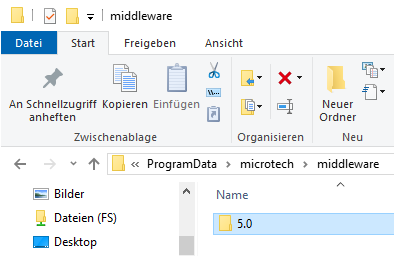Bevor Sie ein Update der Middleware einspielen oder wenn Sie umfangreichere Änderungen an der Konfiguration vornehmen, sollten Sie eine Datensicherung durchführen. Dadurch haben Sie die Möglichkeit jederzeit die gespeicherte Konfiguration wiederherzustellen.
Bitte beachten Sie:
Wir empfehlen das regelmäßige Anlegen einer Middleware-Datensicherung ganz ausdrücklich (nicht nur bei Updates oder Änderungen).
Eine möglichst aktuelle Datensicherung verringert Ihr Risiko eines Datenverlustes.
Zusätzlich empfehlen wir Ihnen, periodisch zu einem festgelegten Zeitpunkt eine Sicherung auf ein externes Medium oder einen anderen Server zu erstellen, damit Sie z. B. bei einem Totalausfall auf eine aktuelle Kopie zurückgreifen können.
Wie Sie Ihre Datensicherung automatisieren können, finden Sie hier: Datensicherung automatisieren.
Wie Sie Ihre Datensicherung automatisieren können, finden Sie hier: Datensicherung automatisieren.
Auch für büro+ empfiehlt microtech regelmäßig und auch zu bestimmten Ereignissen eine Datensicherung.
Eine Anleitung hierzu finden Sie in folgendem Bereich der Hilfe: Datensicherung.
Eine Anleitung hierzu finden Sie in folgendem Bereich der Hilfe: Datensicherung.
Schritt-für-Schritt-Anleitung: Sicherung des Middleware-Verzeichnis
- Verbinden Sie sich mit dem Server, auf dem der Middleware-Dienst ausgeführt wird.
- Öffnen Sie die Dienste-Konsole unter Windows > Start > Systemsteuerung > Verwaltung > Dienste.
Wählen Sie den Dienst "microtech Middleware" (oder alt: "cateno 5") und stoppen Sie diesen, indem Sie mit der rechten Maustaste dessen Kontextmenü öffnen und den Menüpunkt Beenden anklicken.
Das Stoppen des Dienstes ist für eine konsistente Datensicherung zwingend erforderlich. Solange der Dienst gestoppt ist, findet keine Datenverarbeitung durch die Middleware statt und ein Zugriff durch Nutzer ist nicht möglich. Nach Abschluss der Datensicherung kann der Dienst wieder gestartet werden.- Die Konfigurationsdateien der Middleware befinden sich im Verzeichnis "C:\ProgramData\microtech\middleware" (oder alt: "C:\ProgramData\cateno"), Kopieren Sie den Ordner 5.0, z.B. indem Sie ihn mit der rechten Maustaste anklicken und im Kontextmenü Kopieren wählen:
(Gegebenenfalls ist der Ordner "ProgramData" bei Ihnen als Systemverzeichnis ausgeblendet. Dann müssen Sie ihn einblenden oder den Pfad von Hand bzw. per Copy & Paste eingeben.) - Wählen Sie nun einen Ort, an dem Sie die Kopie speichern wollen. (Prinzipiell darf es sich um denselben übergeordneten Ordner handeln. Wir empfehlen aber gerne einen externen Ort, um gleichzeitig einem Datenverlust vorzubeugen.)
- Klicken Sie in den entsprechenden Ordner mit der rechten Maustaste und wählen dort Einfügen. Sie haben nun eine Kopie des Ordners 5.0 an diesem Ort erstellt und können ihn zukünftig zur Wiederherstellung Ihrer Konfiguration verwenden.
- Wichtig: Wenn Sie ein Update durchführen, dann benötigen Sie für eine eventuelle Rücksicherung entweder die alte Installationsdatei von der Middleware (vor dem jetzigen Update) oder Sie sichern zusätzlich noch den Ordner: "C:\Program Files (x86)\microtech Middleware\". Dieser enthält das eigentliche Programm und die ProgramData ist die passende Datenbank dazu.
- Starten Sie den Dienst "microtech Middleware" (oder alt: "cateno 5") in der Diensteverwaltung nun wieder.
- Die Middleware steht nun wieder wie gewohnt zur Verfügung.